redan 1992 skapade Adobe ett vanligt grafikfilformat som kallas EPS. Den EPS filändelsen innehåller både text och grafik för att beskriva hur vektorbilden ritas. EPS eller Encapsulated PostScript file extension anses vara ett bra val av format för vektorgrafik illustrationer.
om du har snubblat på en av dessa filer, låt mig berätta att du inte kan se filen med en inbyggd Windows 10 fotovisare. För att öppna eller redigera EPS-filer behöver du ett vektorbaserat bildredigeringsverktyg. Få fotovisare som IrfanView, GIMP, etc. kan öppna EPS-filen, men du kan inte redigera den.
steg för att öppna en EPS-bildfil på Windows
så i den här artikeln kommer vi att dela några av de snabba och effektiva verktygen för att öppna & visa EPS-filen i Windows 10. Låt oss kolla.
använda EPS Viewer
Tja, EPS Viewer är ett gratis verktyg för att öppna EPS-grafikfilen i Windows 10. Med EPS Viewer kan du enkelt visa EPS-bildförhandsgranskning. Inte bara det, men du kan också använda EPS Viewer för att konvertera EPS-filer till andra filformat som JPG, PNG, etc. Så här använder du EPS Viewer.
Steg 1. Först och främst ladda ner & installera EPS Viewer på ditt system.
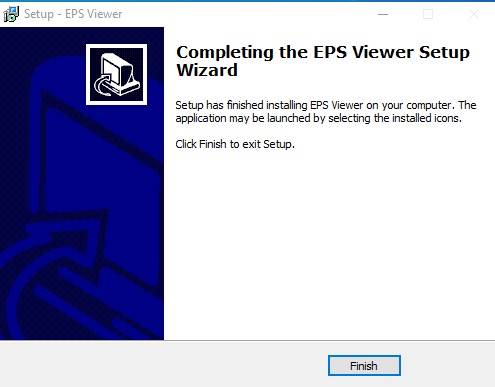
steg 2. Högerklicka nu på EPS-filen som du vill visa och välj ’Öppna med’

steg 3. Från alternativet Öppna med väljer du ’EPS Viewer’
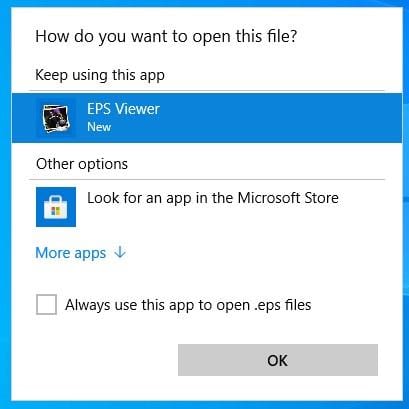
steg 4. Detta öppnar EPS-filen.
Steg 5. Om du vill konvertera EPS-filen till ett annat format klickar du bara på ’Spara’ – knappen och väljer ’JPG’ eller ’PNG’ på typen Spara som.
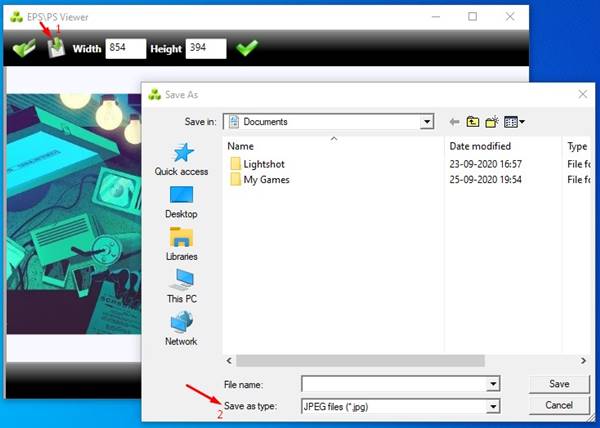
det är det! Du är klar. Så här kan du använda EPS Viewer på Windows 10 för att öppna EPS-filen.
använda Irfanview
Tja, Irfanview är en av de bästa fotovisare app tillgänglig för Windows 10. Programvaran har funnits länge, och det är en av de bästa i sitt avsnitt. Så här använder du Irfanview för att öppna och visa EPS-filer i Windows.
Steg 1. Först och främst ladda ner Irfanview på ditt system. Under installationen, se till att välja filtypen ’EPS’.
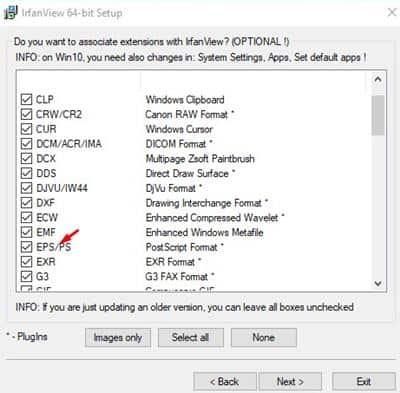
steg 2. Ladda ner nu & installera Irfanviews plugins.
steg 3. Nu måste du ladda ner & installera Ghostscript på ditt system. För det, gå till nedladdningssidan och ladda ner Ghostscript för ’Postscript och PDF interpreter/render’
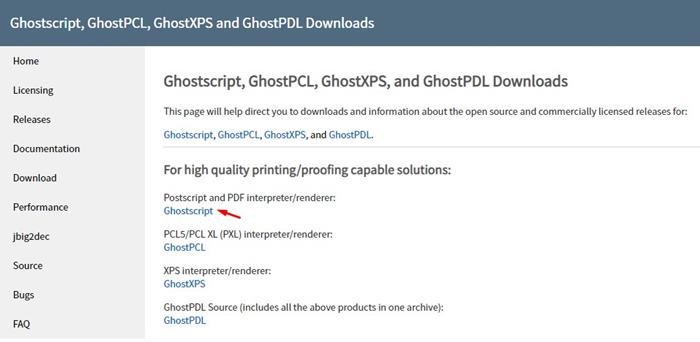
steg 4. När du är klar installerar du Ghostscript .exe-fil på ditt system.
Steg 5. När du har installerat Irfanview – huvudapplikationen är det plugins och Ghostscript, du är redo att öppna EPS-filerna.
steg 6. För att öppna EPS-filen kan du dra och släppa filen på Irfanview, eller så kan du öppna den via File > Open.
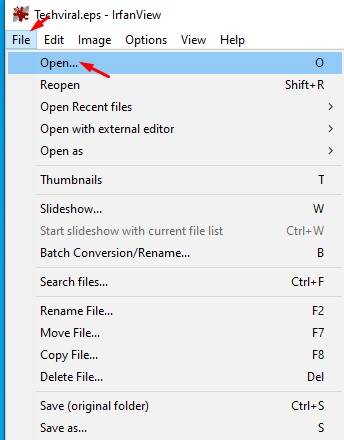
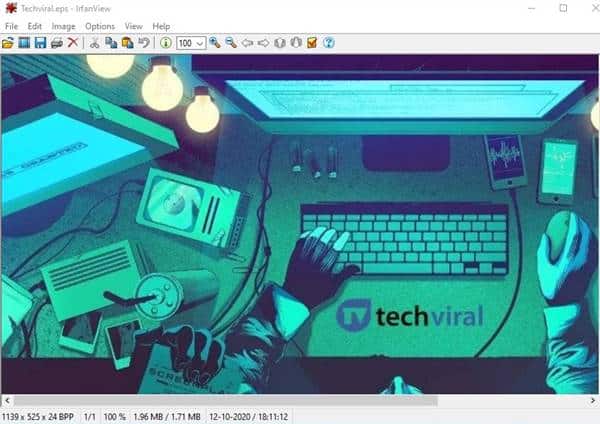
Steg 7. För att konvertera EPS till JPG, klicka på Arkiv > Spara som. Välj ’ JPG ’eller’ PNG ’ under typen Spara som.
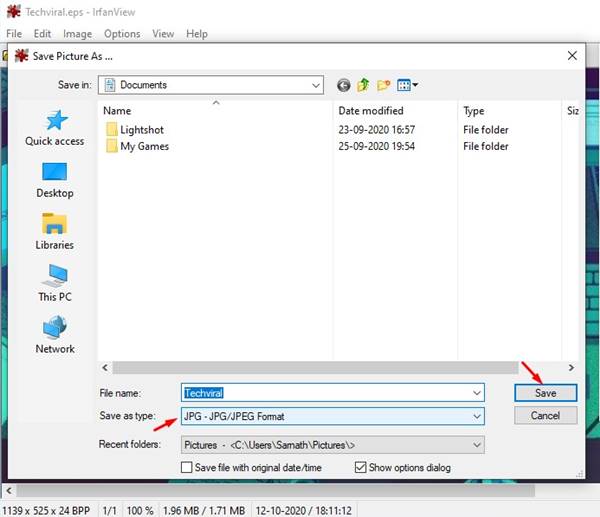
det är det! Du är klar. Så här kan du öppna EPS-filer på Windows 10 Via IrfanView.